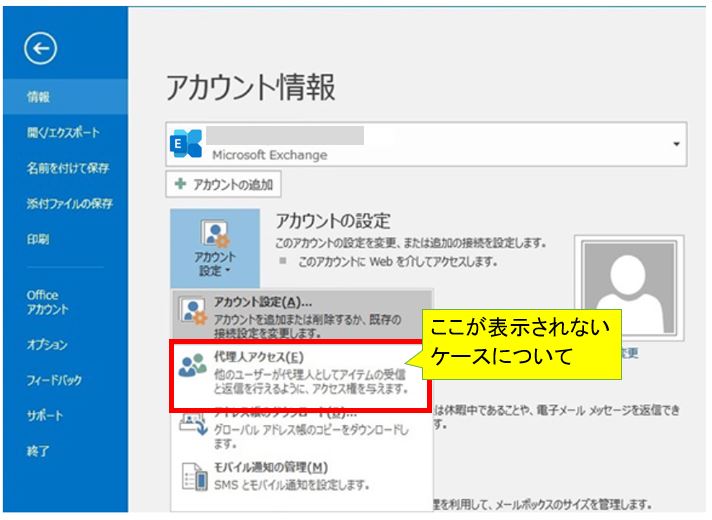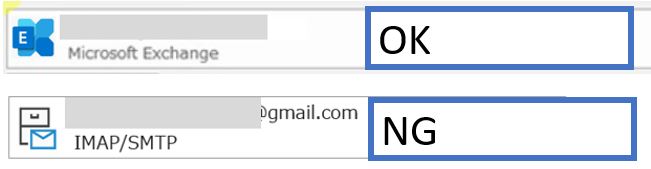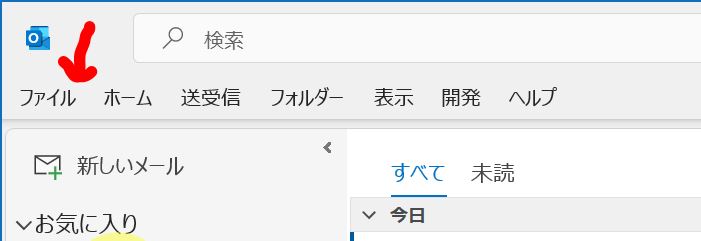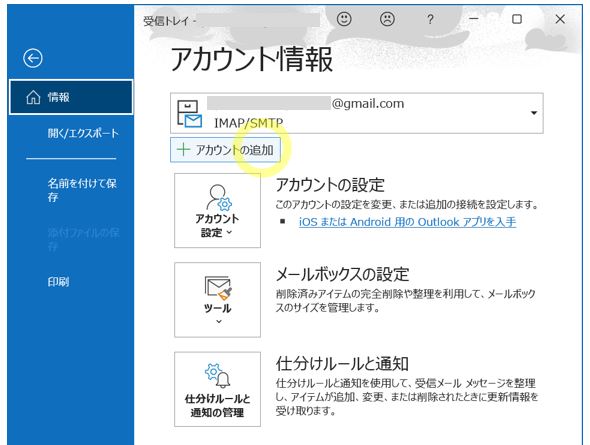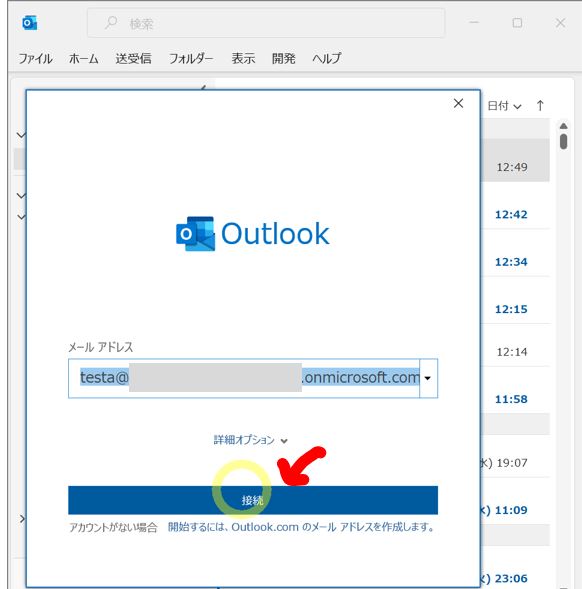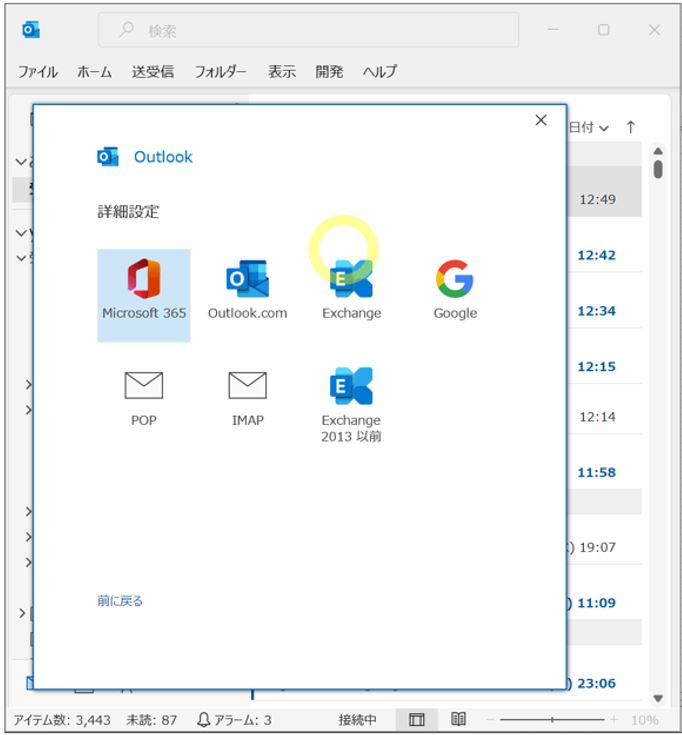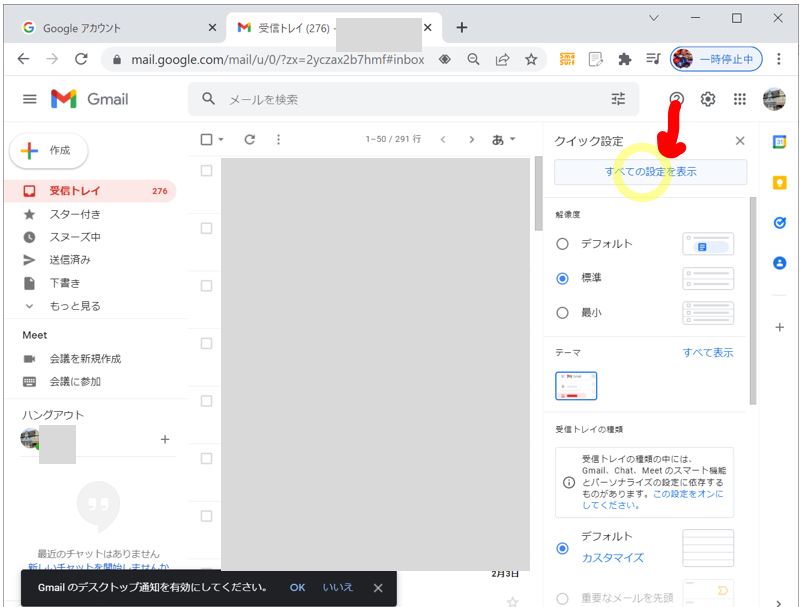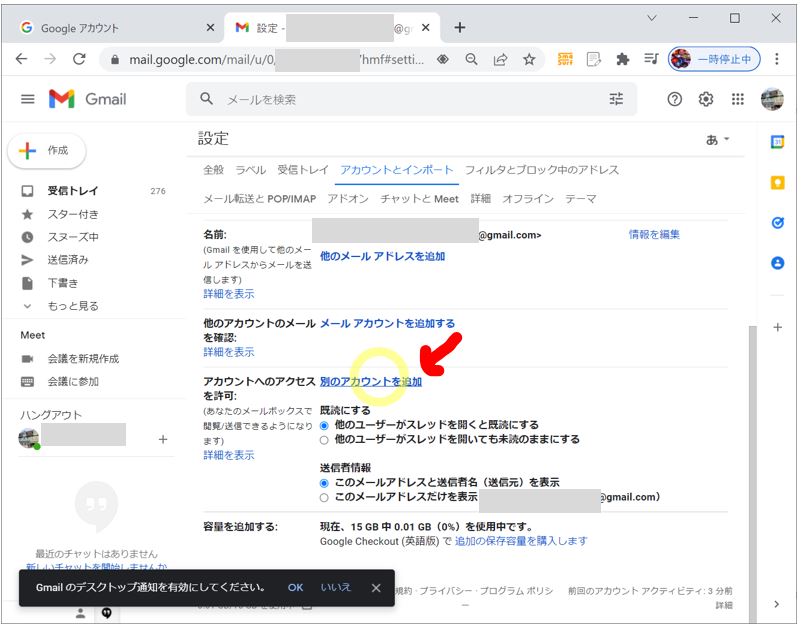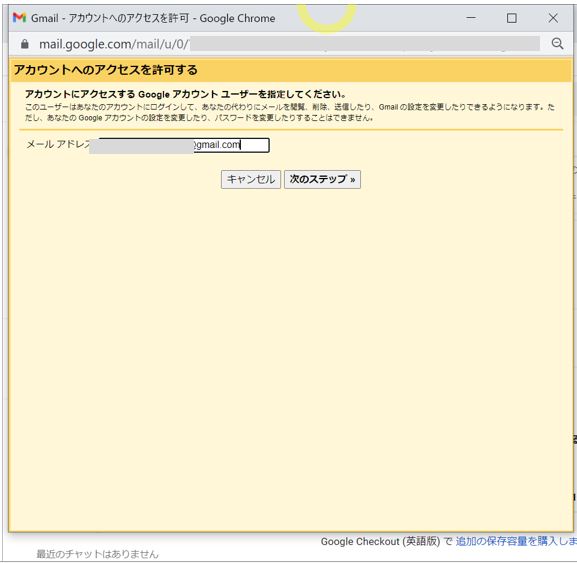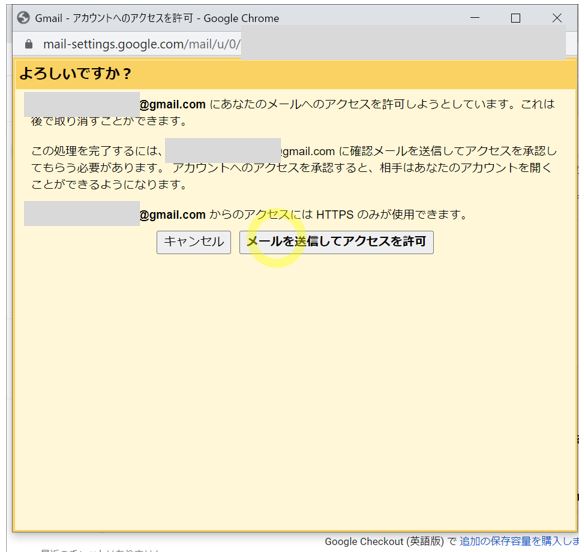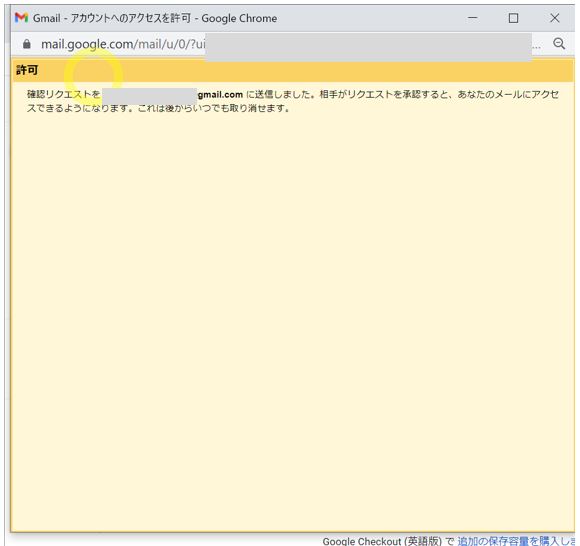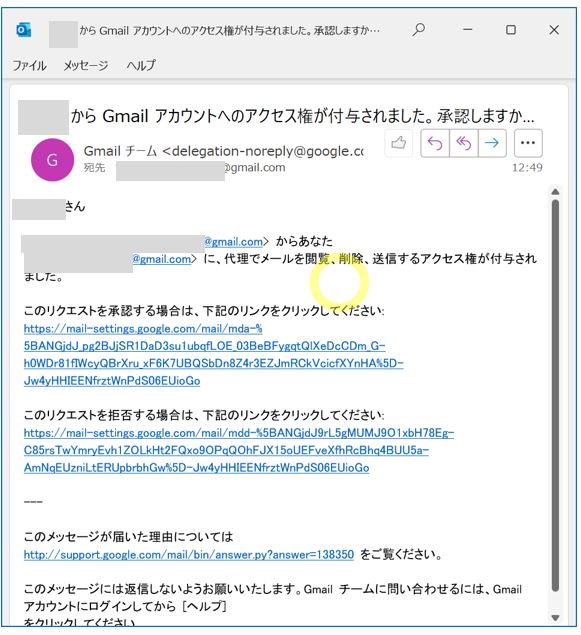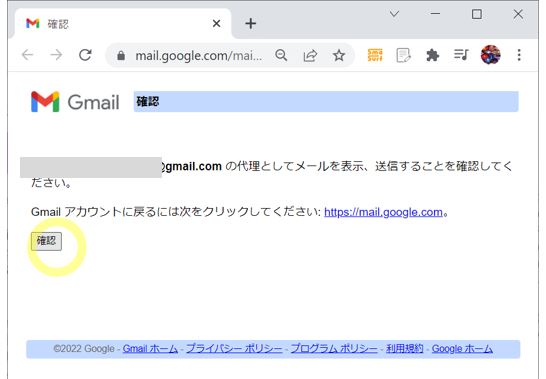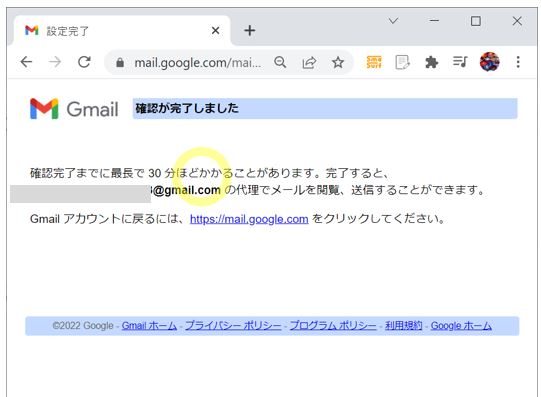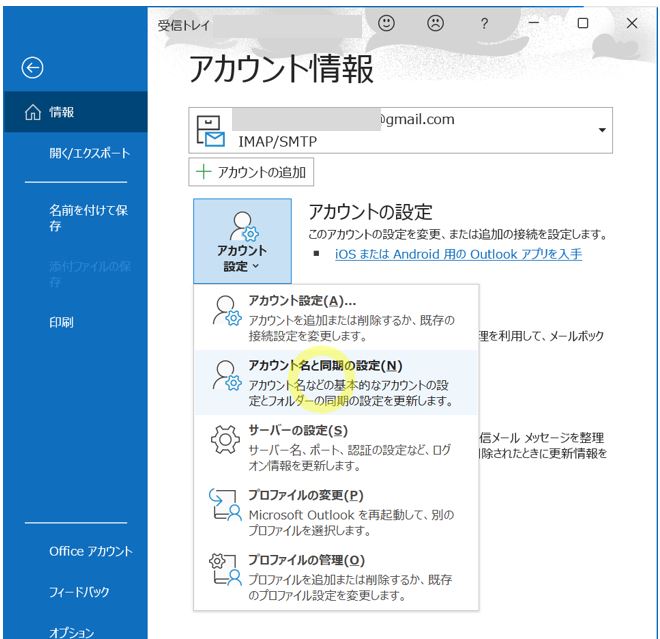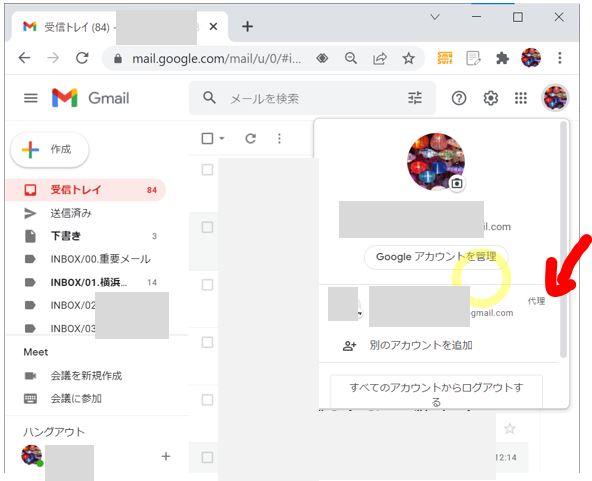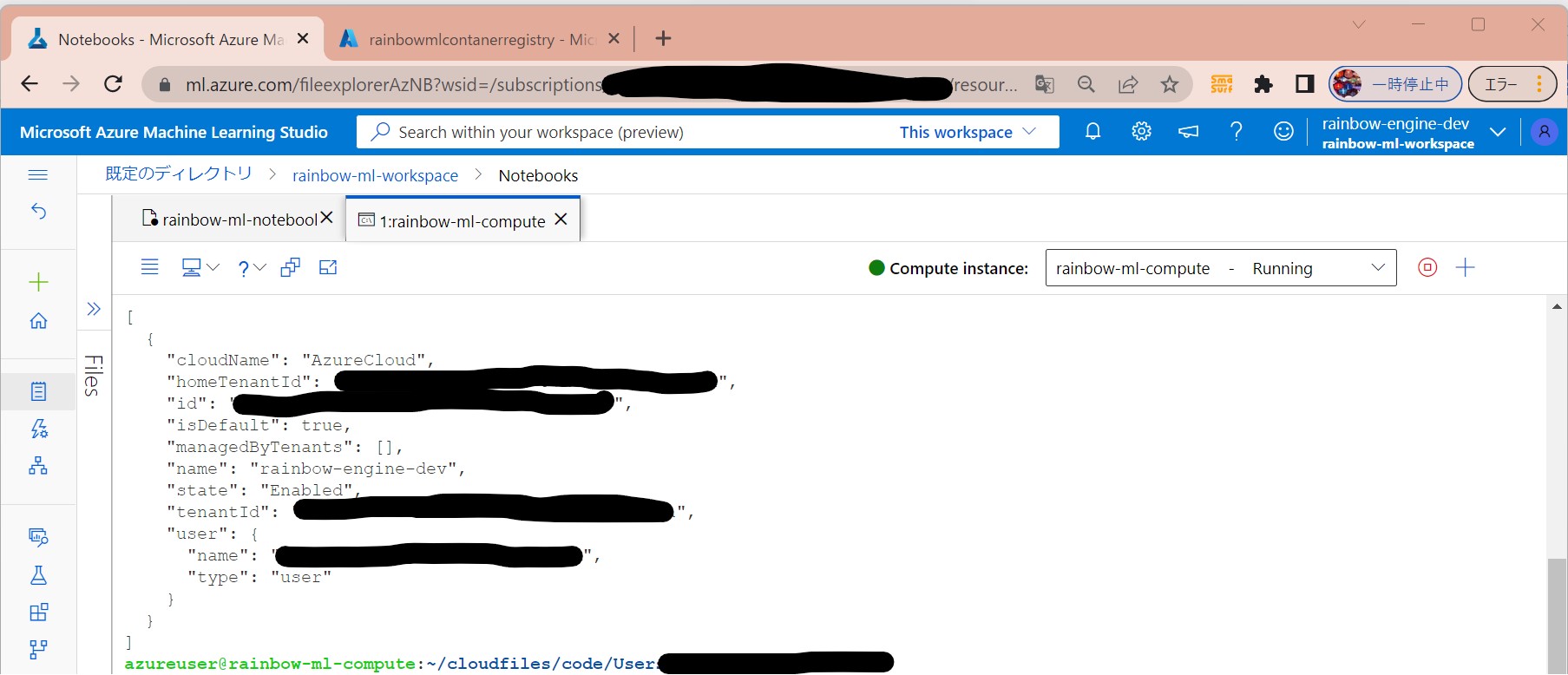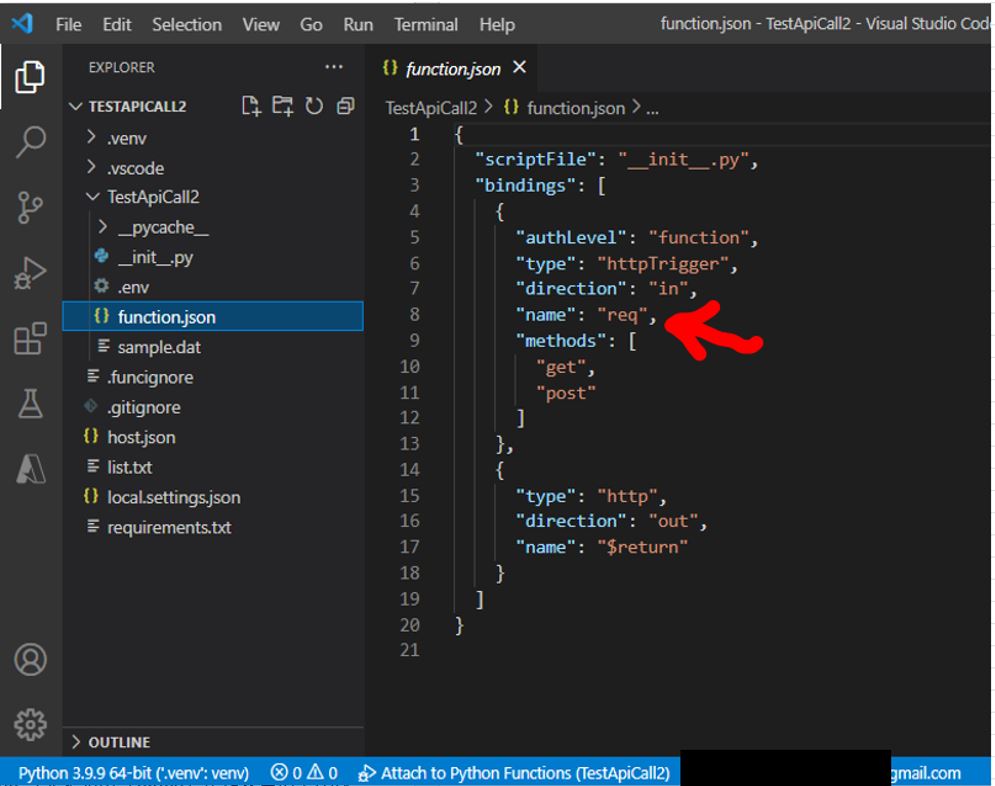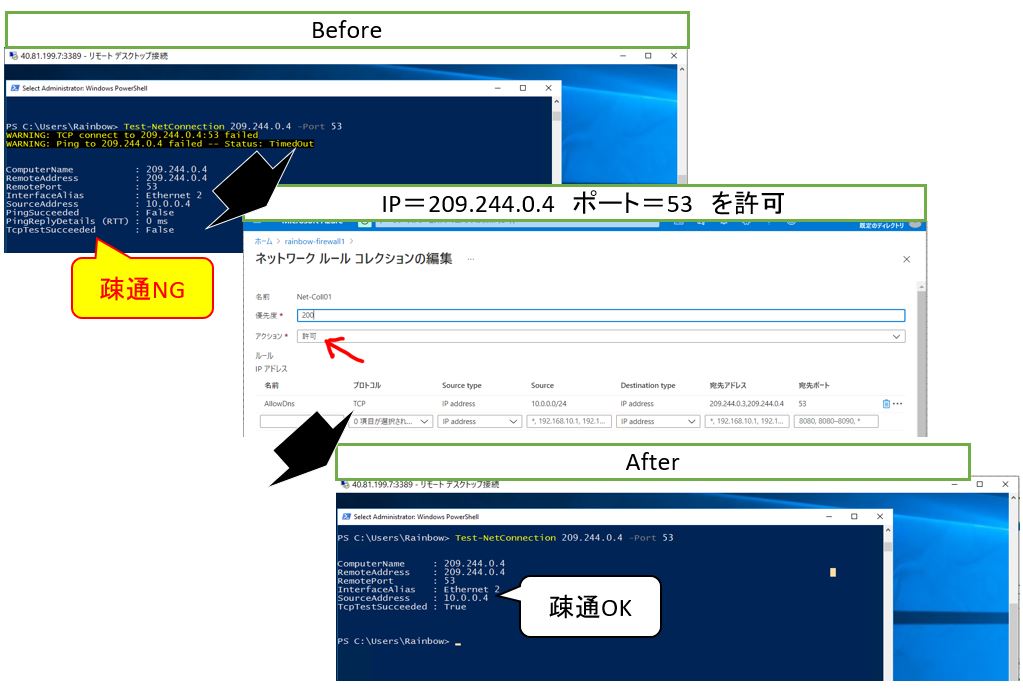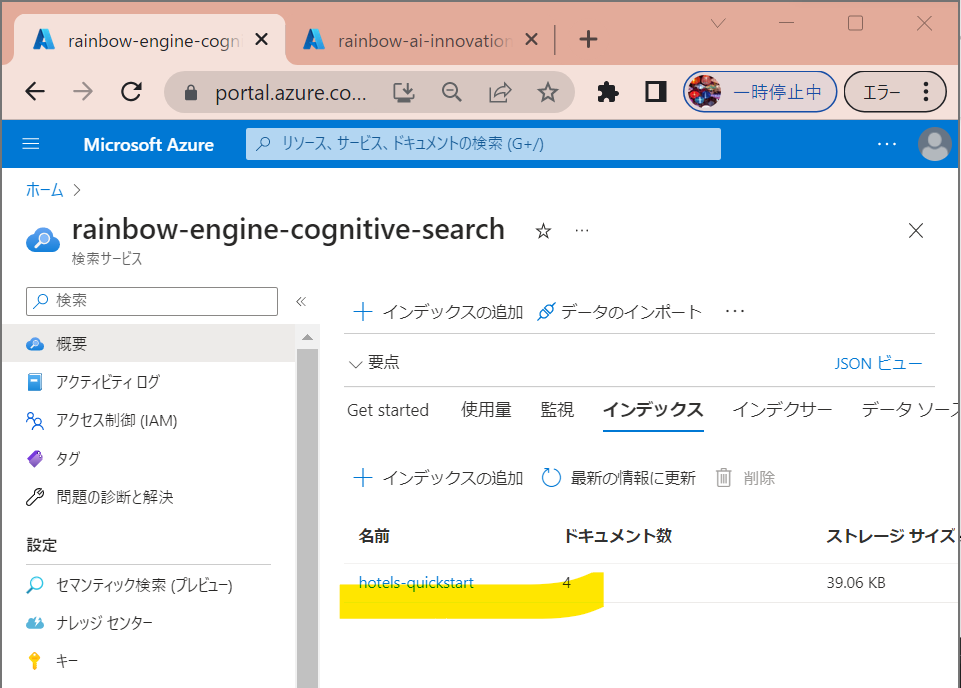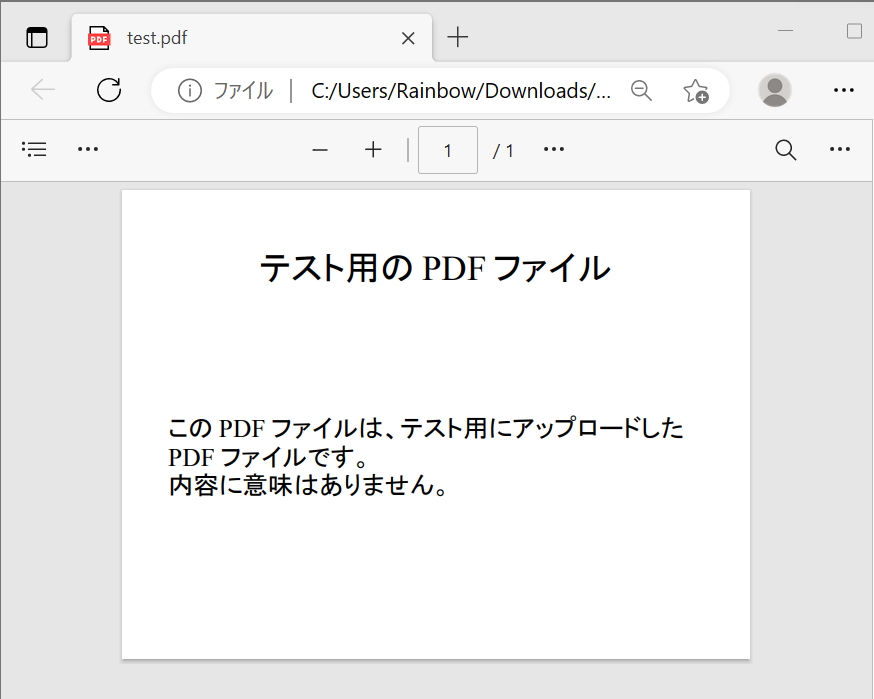<目次>
(1) Outlookで「代理人アクセス」が表示されない
(1-1) 事象概要
(1-2) 原因
(1-3) 対策(Gmailの例)
(1-4) 備考:「代理人アクセス」の想定利用シーン
(1) Outlookで「代理人アクセス」が表示されない
本記事ではOutlookのアカウント設定にて「代理人アクセス」が選択肢に表示されない事象について、調査した結果を備忘で記録します。
(1-1) 事象概要
Outlookの「ファイル」→「アカウント設定」→「代理人アクセス」の機能を使おうとした際、選択肢に表示されない事象が発生しました。
●期待した挙動
「アカウント設定」の選択肢に「代理人アクセス」が表示される
(図111)
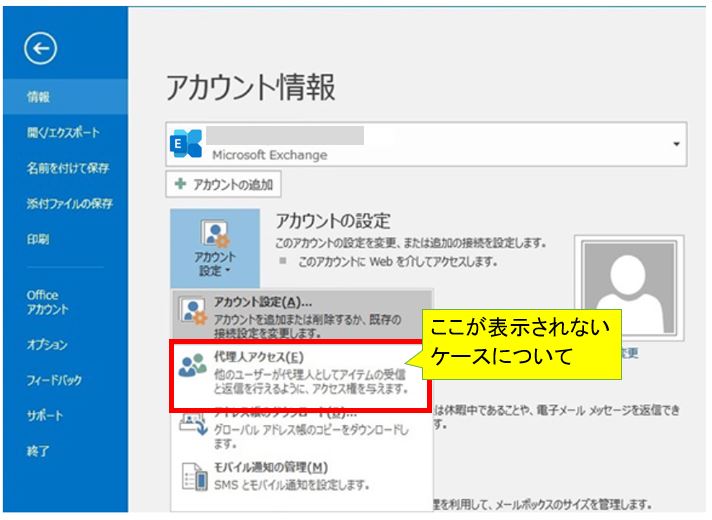
(1-2) 原因
↓こちらのMicrosoftの記事で類似の質問が投稿されていました。
(結論)
「代理人アクセス」機能はアカウントの種類(※1)が「Exchangeのアカウント」でのみ利用可能です。よって、例えば「Gmail」(IMAP/SMTP設定)などは、Outlookからはこの機能が選べない事になります。
(図121)
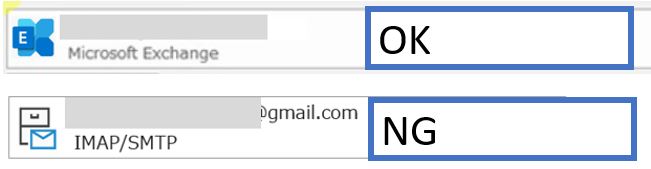
ご自身のアカウントがどれに該当するか?はOutlookの「ファイル」メニューを選択して確認します。
(図122①)
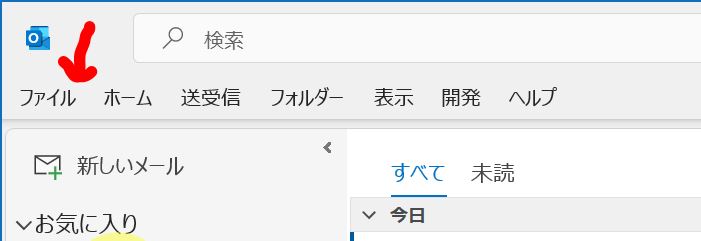
↓
(図122②)

(※1)
ちなみに、この「アカウントの種類」は、最近(2022時点)のOutlookメールアカウントを追加する際に、下記のような画面で選択しているはずです。
・「アカウントの追加」
(図123①)
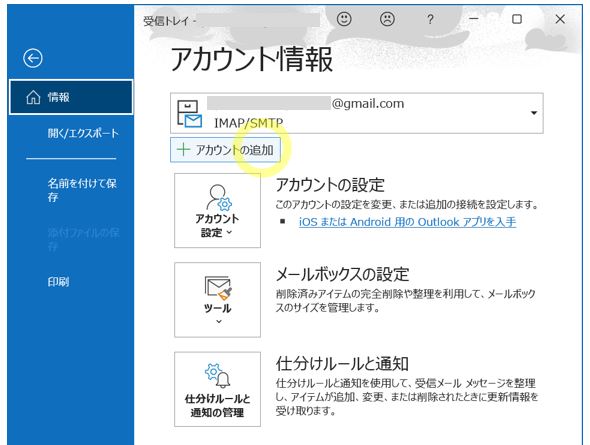
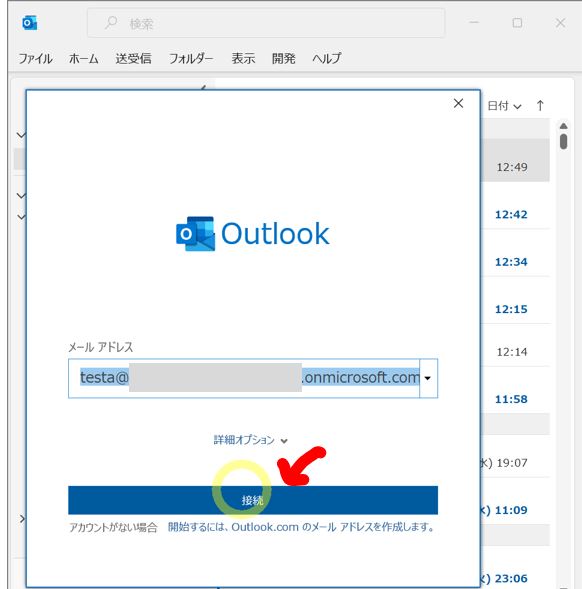
↓
・Microsoft 365のアカウント(個人/法人)として設定する、Exchangeのアカウント(主に法人/組織)とし設定する、Googleアカウント(Gmail)として設定する、といった種別を選べます。
(図123③)
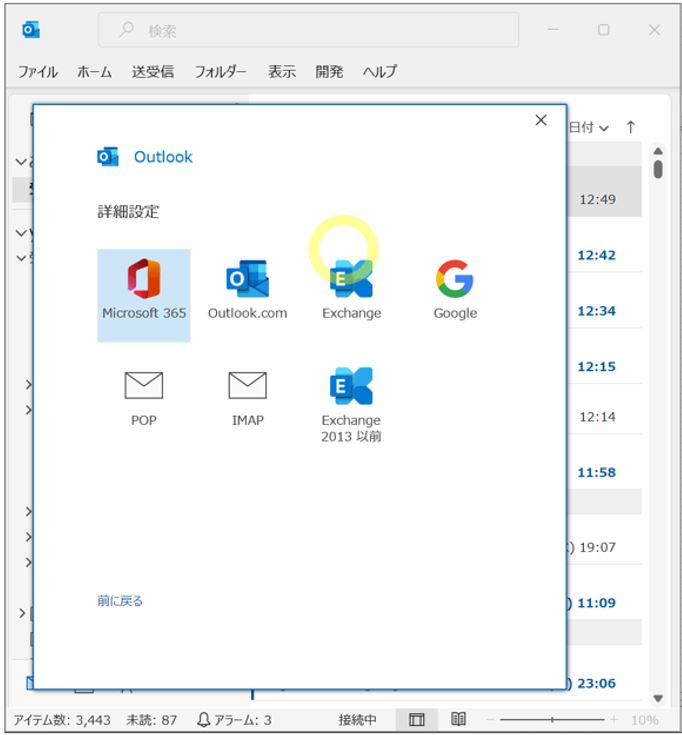
(1-3) 対策(Gmailの例)
残念ながら、Exchangeでないアカウントの場合はOutlook上でこの機能を利用するには、Exchangeのアカウントにするしか道が無さそうです・・・。
しかし、例えば「Gmail」(IMAP/SMTP設定)をOutlookで使っている場合、Outlookの設定で行わずとも、Gmail自体に「委譲(Delegate)」設定があるので、そちらを使う事で代理人による操作が出来ます。
・①Gmailのアカウント設定で「すべての設定を表示」を押下
(図131)
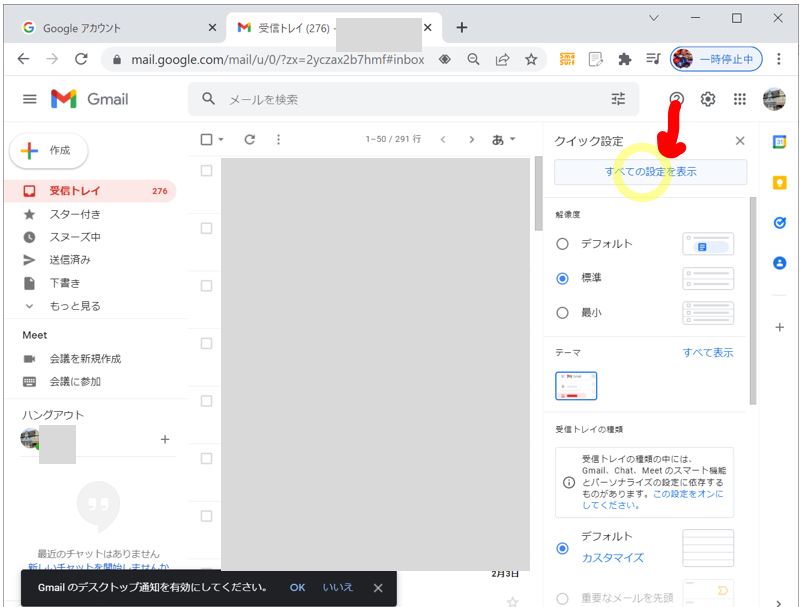
↓
・②「別のアカウントを追加」を押下
(図131①)
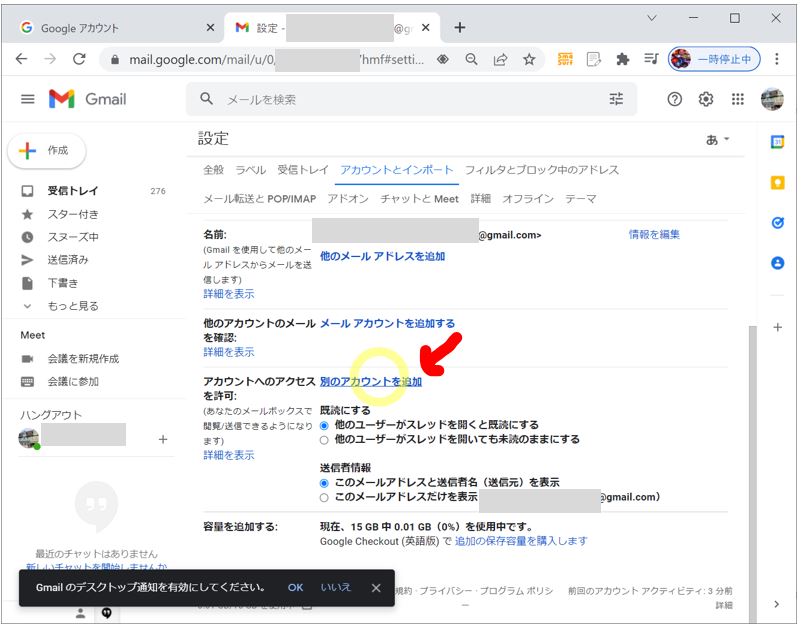
↓
・③権限を委譲するアドレスを入力
(図132②)
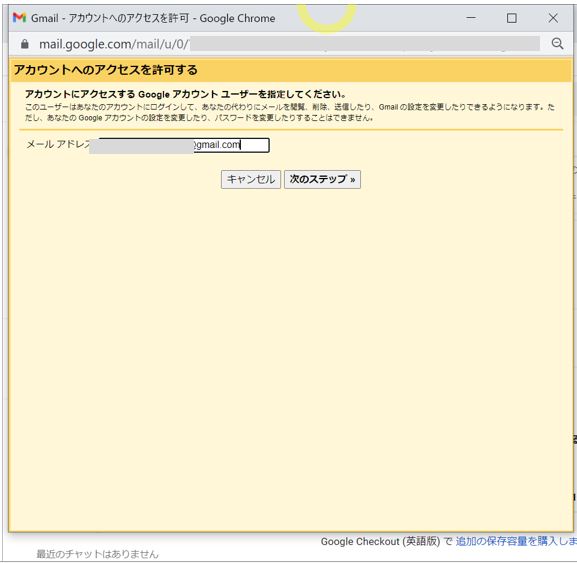
↓
・④「メールを送信してアクセスを許可」を押下
(図132③)
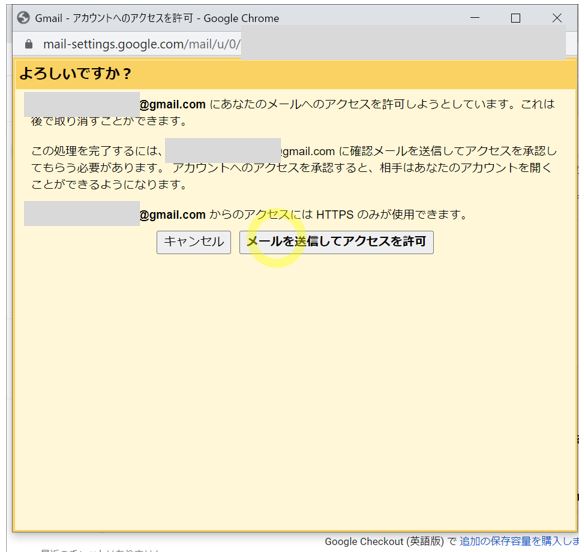
↓
・⑤委譲する相手に通知が届きます。
(図132④)
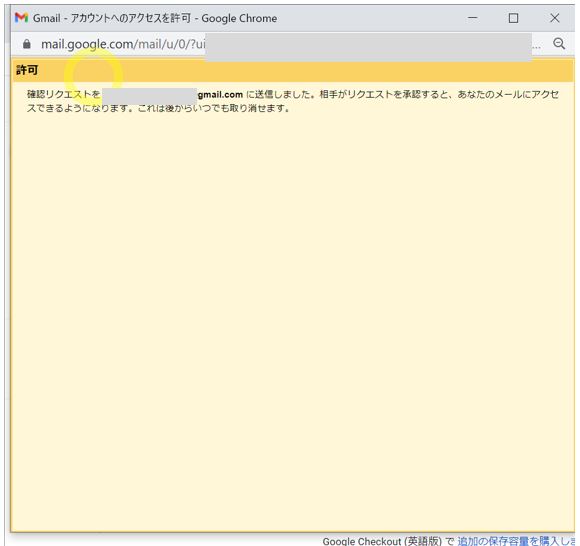
↓
・⑥委譲された人はメールを確認し、承認のリンクを押下
(図132⑤)
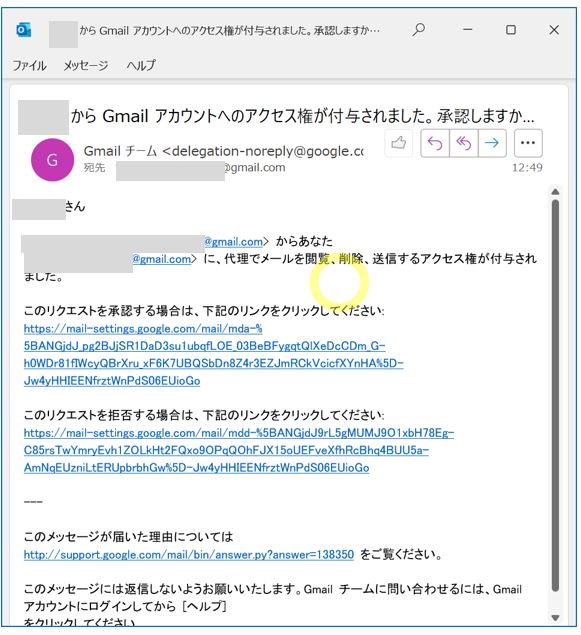
↓
・⑦「承認」を押下
(図132⑥)
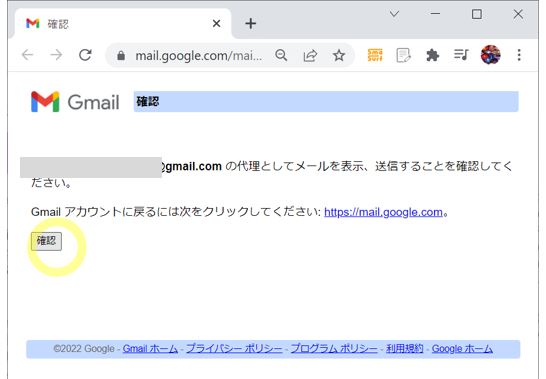
↓
・⑧確認完了
(図132⑦)
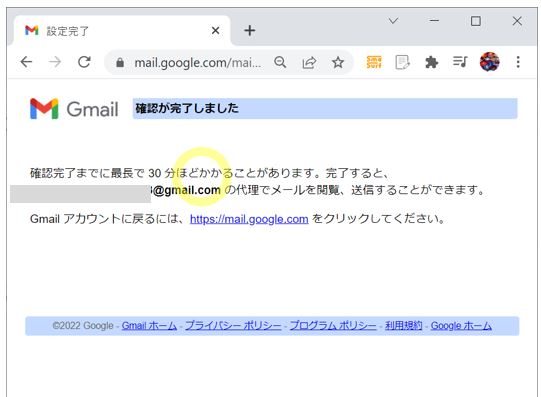
↓
・⑨委譲された人は、委譲元のアドレスにスイッチし、メールの送受信等が代理で出来るようになっています。
(図132⑧)
(1-4) 備考:「代理人アクセス」の想定利用シーン
一例ですが、会社で役員の「秘書さん」が役員のOutlookを代理で操作(メールの送受信など)をするために使用する、といった利用シーンを想定しています。
>目次にもどる